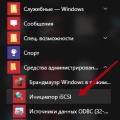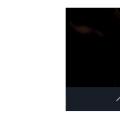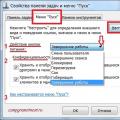Cambie el "aspecto del juego" y cree una atmósfera de juego más interesante. El juego puede ser reemplazado: autos, máscaras, armas, texturas, objetos y mucho más.
Cómo instalar mods en GTA San Andreas
- El juego en sí debe estar instalado en tu computadora, preferiblemente.
- En la carpeta con el juego ya instalado, hay una carpeta de modelos. Entramos en él, buscamos el archivo gta3.img y lo copiamos al escritorio. Si en el futuro tienes problemas con el juego, simplemente devuelve el archivo anterior a la carpeta de modelos y acepta un reemplazo.
- Descarga y ejecuta: un programa para instalar mods. Si el idioma inglés está inicialmente instalado en el programa, entonces se puede cambiar en la configuración, para esto debe hacer clic en Archivo -\u003e Idioma -\u003e y marcar la casilla opuesta al ruso.
Comencemos a instalar el mod:
En el programa, seleccione: Archivo -\u003e Abrir.

En la ventana que se abre, ve a a la carpeta con el juego instalado -\u003e más adentro de la carpeta de modelos y seleccione el archivo gta3.img -\u003e haga clic en Abrir.



En la parte inferior izquierda del programa, debería aparecer la inscripción Archivos agregados.

Último paso: haga clic en Archivo -\u003e Reconstruir el archivo.

En la ventana que se abre, vaya a la carpeta de modelos y seleccione Guardar -\u003e Confirmamos el reemplazo.
¿Cómo instalar mods para GTA San Andreas?
Me gustaría descargar un auto nuevo o comprar un arma, pero ¿no conoces San Andreas? Con la guía sugerida, puede realizar fácilmente todos los cambios necesarios en el juego.
Primero debe descargar el programa IMG Tool 2.0. Ahora decidamos cómo instalar mods para GTA San Andreas.
- Haz copias de las carpetas "Datos" y "Modelos", que se encuentran en el directorio del juego. Los guardamos en un lugar seguro para que puedas volver a su posición original y volver a intentarlo si los mods están instalados incorrectamente.
- Para una mayor fiabilidad, realizamos la instalación manualmente utilizando la IMG Tool 2.0.
- Descargue el archivo con la nueva máquina de Internet. Contiene 2 archivos en formatos TXD y DFF donde se encuentra el auto.
Cómo instalar el mod en un coche Infernus
- Descomprima el archivo con los archivos Infernus.DFF e Infernus.TXD en una carpeta.
- En el directorio del juego, especifica la ruta a la carpeta "Modelos".
- Abra GTA3.IMG con una lista de modelos y texturas usados.
- Busque los archivos Infernus.TXD e Infernus.DFF.
- Los eliminamos presionando RMB - "Eliminar".
- Instalación de un coche nuevo. En el menú "Comandos", seleccione "AÑADIR" (puede utilizar las teclas de acceso rápido CTRL + A).
- Indicamos la ruta a los archivos descomprimidos del archivo, donde está el nuevo auto.
- Utilice la tecla Mayús para seleccionar ambos archivos a la vez.
- El mod está instalado. La nueva máquina ya está lista para usarse.
Algunas modificaciones son únicas por naturaleza, así es como se crearon. Si desea ver los parámetros de estos mods durante el juego, registraremos los datos necesarios en los archivos del sistema manualmente.
- Encontramos en los archivos de texto del archivo cualquier cosa sobre el cambio de archivos que son responsables del tipo de ruedas, colores o características físicas de los vehículos. Algunos de ellos se ven así: carcols.dat, carmods.dat, handling.cfg, vehcicles.ide.
- Los abrimos con un editor de texto. Si debajo de la frase sobre los cambios hay un nombre del automóvil y un código digital (por ejemplo, LANDSTAL 5000.0 3000.0 2.0 0.0 0.35), copiamos estos datos y los reemplazamos con la misma línea en los archivos del sistema. Si abrió los archivos a través del bloc de notas, realizamos las siguientes operaciones:
- Cancelamos el "Ajuste de Word".
- Pasamos por la ruta "Menú" - "Archivo" - "Abrir" - seleccionamos la carpeta "GTA San AndreasDATA". En el modo de ventana "Todos los archivos", busque el archivo requerido y ábralo.
Ahora ya sabes cómo instalar mods para GTA San Andreas.
Mods para juegos de ordenador es un verdadero hallazgo tanto para aquellas personas que sueñan con desarrollar sus propios proyectos, como para aquellos gamers que quieran ampliar la funcionalidad de sus juegos favoritos. El hecho es que un mod es un complemento especial sobre el juego, hecho por fanáticos, que cambia ligeramente el proceso, agrega elementos nuevos o elimina los innecesarios. Naturalmente, muchos jugadores no son reacios a probar varias modificaciones que prometen hacer que el juego sea aún más impresionante, pero a veces pueden surgir problemas con la instalación de modificaciones. Sin embargo, vale la pena recordar que estos no son proyectos oficiales, sino complementos de fans. Es por eso que necesita saber cómo instalar si desea tener éxito en este esfuerzo.
Creando una copia de seguridad
Si desea averiguar sobre "GTA: San Andreas", primero debe pensar en la copia de seguridad: esto es lo más importante que se puede imaginar en la modificación de cualquier juego de computadora. Como ya entendió, cualquier mod es una creación de un fan, por lo que puede contener fallas, errores, problemas de compatibilidad. Y si instalas un mod sin éxito, puedes estropear todo el juego que habías instalado. En consecuencia, antes de descargar los mods que le gustan, debe hacer una copia de seguridad. Si estamos hablando específicamente de "San Andreas", entonces debería estar interesado en dos carpetas: DATOS y MODELOS, es en ellas donde se realizan los cambios durante la instalación de la modificación, por lo que debe copiarlos y colocarlos en un lugar seguro. Y si algo sale mal, todo lo que tienes que hacer es volver a colocarlos en su lugar, restaurando el aspecto original del juego. Bueno, se han tomado precauciones, es hora de averiguarlo, en "GTA: San Andreas".
Programas especiales

Todo jugador que piense en cómo instalar mods para "GTA: San Andreas" tiene que tomar una decisión: hacerlo todo manualmente o usar software adicional. Depende de usted decidir, pero aún así se recomienda elegir el segundo elemento, ya que con la ayuda de programas adicionales puede simplificar enormemente el proceso de instalación y eliminación de modificaciones por sí mismo, y también reducir seriamente la probabilidad de errores en este proceso. Si aún planea utilizar el software auxiliar, se recomienda, en primer lugar, prestar atención al programa IMG Tool, ya que es ideal para instalar modificaciones en esta parte particular de GTA. Si planeas analizar con más detalle cómo instalar mods para "GTA: San Andreas" en autos, entonces también deberías descargar el programa GTA Garage Mod Manager.
Descarga e instalación de mods

Dado que se da preferencia a programas especiales para instalar modificaciones, este paso considerará cómo instalar mods en "GTA: San Andreas" con instalación automática; el proceso manual es significativamente diferente, por lo que deberá considerarlo por separado. Entonces, ejecute el programa para instalar modificaciones, descargue las modificaciones que le interesen, luego de lo cual todo lo que tiene que hacer es seleccionar el archivo deseado y apuntarlo a una carpeta específica donde debe instalarse. Eso es todo, ahora tienes una versión modificada del juego que te traerá aún más diversión.
Instalar mods manualmente
Si no desea utilizar programas especiales, debe saber que la instalación manual puede ser bastante peligrosa. Si elimina accidentalmente un archivo adicional, es posible que el juego no se inicie en absoluto, y no podrá encontrar qué es exactamente lo que está mal, y tendrá que reinstalar GTA. La esencia de la instalación manual es que usted mismo debe copiar los archivos que necesita y pegarlos en las carpetas correspondientes.
Mod es un complemento creado por desarrolladores externos o fanáticos habituales del juego. Tales adiciones son especialmente populares entre los fanáticos de la serie GTA. El mundo del juego con la ayuda del mod se puede cambiar casi irreconociblemente, cambiando absolutamente todo, hasta el área circundante. Por lo tanto, si está cansado del GTA San Andres original durante mucho tiempo, pero no quiere separarse de él, intente instalar un complemento en él.
Necesitará:
- GTA San Andreas instalado en la computadora.
- La misma modificación que desea instalar.
- Programa IMGtool.
Proceso de cambio
El mod descargado suele ser un archivo. Descomprima su contenido en su escritorio. Debería estar interesado en dos archivos con el permiso dff y .txd. Son estos archivos los responsables de la aparición en el juego de nuevas armas, máscaras, vehículos, etc.
Para instalar el mod, simplemente reemplace los archivos originales en un directorio específico del juego con los descargados.
Haremos esto usando IMGtool.
- Abra el menú Archivo.
- Especifica la ruta donde se encuentra la carpeta "Modelos" en el directorio del juego.
- Busque "GTA3.IMG" y ábralo. Verás una lista de archivos que son responsables de todos los modelos y texturas del juego.
- Ordene todo alfabéticamente para facilitar la búsqueda (Herramientas \u003d\u003e Ordenar \u003d\u003e Nombre) o presione F2 para que pueda ingresar un término de búsqueda.
- Busque las grabaciones originales que desea reemplazar. Tienen el mismo nombre que los archivos que desempaquetó del mod descargado.
- Elimine las entradas originales seleccionándolas y haciendo clic en "Eliminar".
- Copie los archivos del mod en su lugar para instalarlo. Para hacer esto, haga clic en la línea "AGREGAR", que está en el menú "Comandos", especifique la ruta al mod y agregue los archivos necesarios.
Después de las acciones realizadas, puede cerrar el programa; todos los cambios necesarios en el juego se realizarán automáticamente.
Nota importante: guarde una copia del directorio MODELS en una ubicación diferente. Si algo sale mal al instalar el mod, puedes restaurar la apariencia original del juego.

Esta utilidad le permite ver visualmente qué cambios aparecerán después de instalar el mod.
Con esta aplicación, puede cambiar automáticamente la física del automóvil, su color, ruedas, etc., así como importar vehículos y armas de otros juegos de la serie GTA.
- Ejecute el programa y haga clic en el botón "Instalador".
- Luego especifique la ubicación de los archivos originales del juego, como se describe arriba.
- Abra el archivo "Léame" ubicado en la carpeta de archivos mod.
- Encuentra en él las líneas que indican los parámetros del vehículo (Carcols, Handling, ide). Ingrese sus valores en las líneas correspondientes del programa.
- Haga clic en "Instalar" y pruebe un nuevo vehículo en acción.
Entonces, ¿decidiste actualizar tu flota y cambiar un poco el mundo del juego, descargar un auto genial, un aspecto genial de CJ o armas? Genial, esta guía te ayudará a introducir modificaciones en el juego.
¡IMPORTANTE! Asegúrese de guardar copias de los catálogos de DATOS y MODELOS del directorio del juego en un lugar seguro para que, en caso de fallas en el juego debido a una instalación incorrecta de los mods, siempre pueda devolver todo.
Primero descargamos los programas: IMG Tool 2.0 y GTA Garage Mod Manager 1.0, nos serán de mucha utilidad para instalar cualquier modificación.
Descarga IMG Tool 2.0
Descarga GTA Garage Mod Manager
Instalamos modelos de coches
Para asegurarse de que el proceso de instalación se desarrolló sin problemas, recomiendo utilizar el método de instalación manual con el programa IMG Tool 2.0. Es mejor utilizar el método de instalación manual, ya que sabrá qué está reemplazando y, si algo sale mal, verá un error y podrá solucionarlo.
Descargamos el archivo con el nuevo modelo de transporte, generalmente hay 2 archivos en el archivo con las extensiones TXD y DFF, contienen el modelo de auto.
Vamos a mostrarle cómo instalar una modificación de vehículo: por ejemplo, descargó un mod para Infernus.
1) Descomprima el archivo con los archivos Infernus.TXD e Infernus.DFF en cualquier carpeta.
2) Ejecute el programa IMG TOOL 2.0, haga clic en Archivo \u003d\u003e Abrir (CTRL + L)
3) Especifica la ruta a la carpeta MODELOS en el directorio del juego.
4) Abra el archivo GTA3.IMG, aparecerá una enorme lista de archivos en la ventana del programa, este es el lugar sagrado del juego: casi todas las texturas y modelos del juego se encuentran aquí.
5) Busque los archivos originales Infernus.TXD e Infernus.DFF, para facilitar la búsqueda, ordene todos los archivos alfabéticamente (Herramientas \u003d\u003e Ordenar \u003d\u003e Nombre) o utilice la búsqueda (Editar \u003d\u003e Buscar o presione F2).
6) ¿Lo encontró? Genial, ahora elimínelos (haga clic con el botón derecho en el nombre del archivo y seleccione el comando Eliminar en el menú contextual). Eso es todo, ¡ahora no tienes un auto Infernus genial en tu juego!
7) Ahora realmente instalamos la nueva máquina: en el menú Comandos, seleccione el elemento AÑADIR (CTRL + A), y en la ventana que se abre, indique la ubicación de la carpeta con los archivos descomprimidos de los archivos Infernus.TXD e Infernus.DFF. Seleccionamos estos archivos mientras mantenemos presionada la tecla MAYÚS (para seleccionar ambos archivos a la vez o abrir e instalar estos archivos a su vez). Todo es ahora nuestro nuevo coche está instalado en el juego.
Configuración de las características del vehículo
Muy a menudo, los autores de modificaciones dotan a sus creaciones de parámetros únicos, por lo que para que estos parámetros sean visibles en el juego, tendrás que registrarlos manualmente en los archivos del sistema. Los respaldaste, ¿verdad? Busque en los archivos de texto en el archivo con la modificación la frase sobre cómo cambiar los archivos handling.cfg, vehcicles.ide, carcols.dat, carmods.dat. Estos archivos son responsables de la física, el color y las ruedas de TODOS los vehículos del juego. Para realizar cambios, solo necesita abrirlos con el Bloc de notas (u otro editor de texto). Si vio una frase sobre cómo cambiar cualquiera de estos archivos, y debajo de la línea con el nombre (como en el juego) de los autos y luego los números, entonces debe reemplazar la línea original en los archivos del sistema del juego con esta línea.
Para mayor comodidad, en el menú del programa Bloc de notas, cancele el "ajuste de palabras", en el menú FILE \u003d\u003e OPEN, seleccione la carpeta: GTA San Andreas DATA en la parte inferior de la ventana, seleccione el modo TODOS LOS ARCHIVOS (no solo TXT), busque el archivo que necesita (por ejemplo, DEFAULT.DAT) y abra él.
LANDSTAL 3000.0 6000.0 3.0 0.0 0.35 0.0 80 0.60 0.80 0.4 5 170.0 25.0 15.0 R P 8.5 0.30 0 30.0 1.0 0.12 0.0 0.24 -0.20 0.5 0.5 0.44 0.30 40000 20220010 504400 1 1 0
Abra el archivo original handling.cfg, que se encuentra en la carpeta DATA, busque en él una línea que comience con la palabra: LANDSTAL ..., elimine completamente esta línea e inserte la línea anterior en su lugar. Si es necesario, realice un reemplazo similar en otros archivos. Todo es ahora nuestro nuevo coche está instalado en el juego.
Instalación automática de modificaciones
Para la instalación automática de mods, es mejor utilizar GTA Garage Mod Manager 1.0. este programa te permite ver modelos 3D y características de todos los vehículos y armas. También es posible una instalación rápida y sencilla de modificaciones. En este programa, puede ver inmediatamente cómo se verá el modelo 3D del nuevo automóvil. Se nota una pequeña falla en el programa: después de reemplazar el automóvil, el nuevo modelo puede mostrarse en la ventana del programa de manera inadecuada (sin ruedas, geometría incorrecta), aunque el automóvil se ve como debería en el juego.
Instalación del programa:
Descomprime los archivos del archivo en el directorio del juego.
Configuración manual del modelo de máquina:
1) Descomprima archivos con extensiones TXD, DFF, COL del archivo descargado a cualquier carpeta.
2) Inicie GTA Garage Mod Manager.
3) Haga clic en el botón INSTALADOR y seleccione Instalador manual de automóviles
4) Especifique la ubicación de los archivos TXD, DFF, COL.
5) Abra el archivo ReadMe.txt y copie las líneas con los parámetros del vehículo (Handling, Carcols, ide) y colóquelas en las líneas correspondientes del programa.
6) Haga clic en Instalar y pruebe el nuevo transporte.
Posibles problemas
Nadie está a salvo de ellos, hay momentos en los que el mod no es de muy alta calidad o lo instalaste incorrectamente y el juego se bloquea al cargar o cuando el auto aparece en el juego. Por tanto, comprobamos cómo se instaló el nuevo modelo en el juego y cómo se comporta en él. Por supuesto, puedes correr por todo el estado de San Andreas buscando un auto nuevo llamado Infernus, pero sugiero hacerlo más fácil: descarga el programa Garage Editor, inicia el juego, presiona la combinación de teclas ALT + TAB e inicia el Garage Editor, en el menú del programa selecciona el garaje más cercano a CJ y poner a Infernus allí. Luego volvemos al juego (ALT + TAB) y abrimos el garaje y admiramos el nuevo modelo. Si por alguna razón no le gusta el auto reemplazado y desea devolverlo todo como estaba, simplemente reemplace el archivo GTA3.IMG modificado del directorio del juego con el original de la reserva. Si ha instalado mods previamente y no quiere perderlos, puede devolver el Infernus.TXD e Infernus.DFF originales. Para hacer esto, inicie IMG TOOL, especifique la ruta al archivo de respaldo GTA3.IMG, ábralo, busque Infernus.TXD e Infernus.DFF, seleccione Comandos \u003d\u003e Extraer (CTRL + E) en el menú y especifique la carpeta para extraer archivos. Extraerlos a esta carpeta, luego usar el método descrito anteriormente para reemplazar los archivos modificados con los originales.
Instalación de pieles de transporte
Los archivos con máscaras para el transporte no contienen el modelo en sí, solo contienen el archivo TXD, que es responsable de la apariencia y coloración del vehículo. Es decir, al instalar tal modificación, el automóvil estándar estará bellamente pintado.
Tales modificaciones se instalan de la misma manera que se instalan modelos de automóviles. Ejecute el programa IMG Tool 2.0, abra el archivo GTA3.IMG, elimine el archivo TXD original y agregue la máscara del vehículo descargada. Todo, puedes admirar la nueva coloración del automóvil.
Instalación de pieles CJ y modificaciones de ropa
Toda la ropa y los looks de CJ están en el archivo PLAYER.IMG, que también se encuentra en la carpeta MODELS. La instalación de las máscaras descargadas también se realiza mediante el programa irreemplazable IMG TOOL 2.0. Ejecute el programa, abra el archivo PLAYER.IMG, elimine los archivos TXD originales y agregue los modificados del archivo descargado. Lanzamos el juego y miramos el nuevo CJ, y buscamos ropa modificada en las tiendas o en el armario de CJ.
Instalación de nuevos diseños de armas
Tales modificaciones se instalan de la misma manera que se instalan modelos de automóviles. Inicie el programa IMG Tool 2.0, abra el archivo GTA3.IMG, elimine el archivo TXD original y agregue el archivo TXD descargado con la nueva máscara de arma.